更新於 2024-12-11
5min 讀完
“你好,
不知不覺間,我把iPhone 13 Pro忘在家裡了,我到處找遍了,以為它被偷了。為了保護設備及其上的數據,我很快就啟動了丟失模式。幾天后,我找到了該設備,但不幸的是,我無法使用它,因為我不記得啟動丟失模式時提供的密碼。請問,如何在沒有密碼的情況下刪除 iPhone 上的遺失模式?
用戶隱私對於蘋果公司來說至關重要,這就是為什麼該公司確保其所有設備(包括 iPhone)都受到最好的安全功能的良好保護,而丟失模式就是其中之一。作為使用遺失模式的標準,您在 iCloud 上啟用該功能時必須提供密碼。您可以使用此密碼停用該功能。但是,由於某些原因,您可能會遺失該密碼。這是否意味著您無法再次存取該設備?在某種程度上,是的,但如果您有正確的指南,即使沒有密碼,您也可以刪除遺失模式。在這篇文章中,我們向您提供一份全面的指南,說明如何使用或不使用密碼刪除遺失模式。在深入研究本指南之前,讓我們先簡要介紹一下什麼是「丟失模式」以及啟動它後會發生什麼。繼續閱讀!
什麼是丟失模式?
遺失模式是蘋果建立的眾多安全功能之一,並嵌入其所有設備中,以防止在遺失時未經許可的人員存取。因此,該設備對於小偷或找到手機的人來說毫無用處。啟用此功能並不困難,因為它主要是透過使用者的 iCloud 個人資料完成的。但是,要成功使用丟失模式功能,必須檢查一個先決條件,即提供易於記憶但難以破解的密碼。如果您的 iDevice 已有螢幕密碼,則無需再設定一個。
iPhone 處於遺失模式時會發生什麼事?
當你 在 iPhone 上啟動遺失模式,任何擁有該設備的人都無法存取該設備,但這還不是全部。遺失設備的人會收到自訂通知,表示手機遺失,應聯絡您歸還手機。請注意,在 iPhone 上停用「遺失模式」之前,它仍然是可追蹤的。以下是以下其他事項:
- Apple Pay 會自動停用。
- 確認訊息將發送至與裝置所連接的 Apple ID 連結的電子郵件。
如何使用密碼刪除遺失模式
在了解了遺失模式的含義和效果後,我們來討論如何刪除遺失模式。在本節中,我們將重點介紹如何使用密碼繞過丟失模式,以防您記住它。請查看下面的完整指南,以成功完成此操作:
一旦擁有您設備的人將其帶過來,或者每次冒險時您在丟失的地方找到了它,請快速輸入密碼以繞過丟失模式。
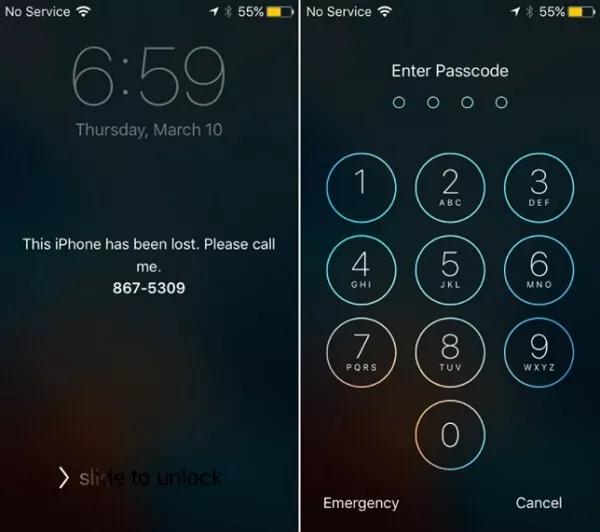
如何在沒有密碼的情況下刪除遺失模式
也許您不記得 iPhone 上與遺失模式關聯的密碼,那麼以下解決方案之一應該可以幫助您重新獲得對裝置的控制權:
透過 iCloud
在 iCloud 個人資料頁面中,您也可以關閉 iPhone 上的遺失模式。您想知道操作模式是什麼嗎?那麼,當您存取您的 iCloud 個人資料時,您有權透過點擊對應的圖示來終止「遺失模式」的操作。但是,您需要具有潛在問題的 iPhone 的完整 Apple ID 詳細資訊。此外,您必須有權存取與 Apple ID 關聯的裝置之一,以便在需要時接收、複製和提供 2FA 代碼。
完成所有這些設定後,請使用此處的快速指南停用遺失模式:
步驟一: 在另一個支援網際網路的裝置(可以是電腦或行動裝置)上開啟瀏覽器。在提供的欄位中輸入您的電話號碼或電子郵件以及相應的密碼來登入您的 Apple ID。
如果您收到 2FA 提示,請檢查與您的 Apple ID 關聯的裝置之一,並在提供的空白處輸入相應的代碼。
步驟2: 加載您的個人資料頁面後,找到 尋找我的 圖標並單擊它。
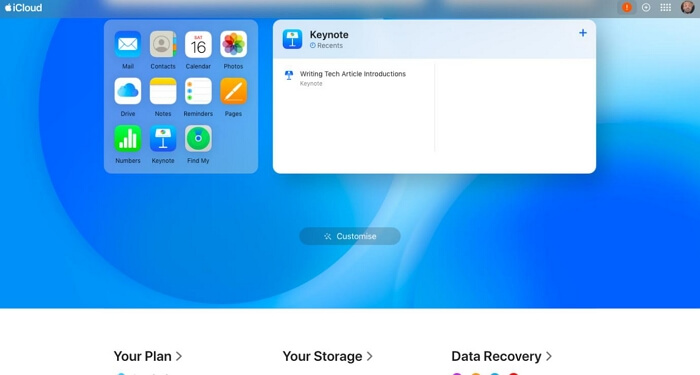
點擊旁邊的下拉式選單 所有設備 圖示並選擇存在您要解決的問題的 iPhone。
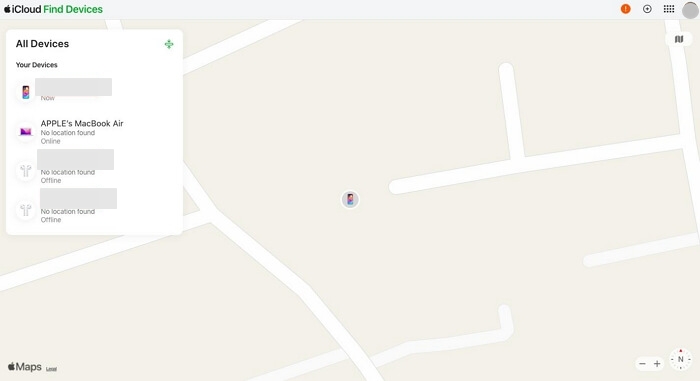
步驟3: 接下來,點擊 停損模式 出現後續畫面時按 鈕。此後,啟用遺失模式時停用的所有功能都將重新啟用。
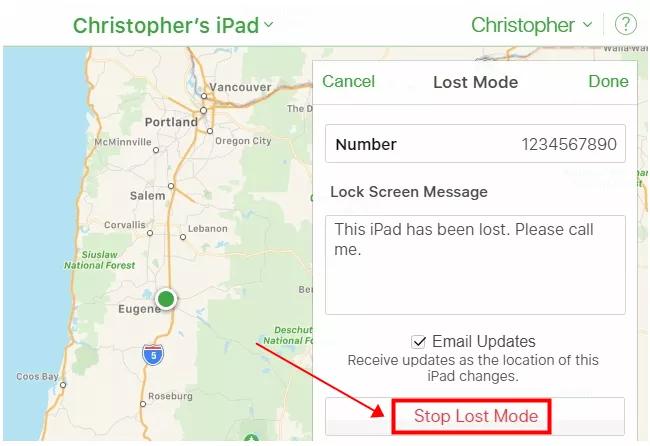
使用“尋找我的應用程式”
如果您可以使用其他 Apple 行動裝置(可能是 iPad 或 iPad),那麼您可以利用其上的「尋找我的應用程式」來解決遺失模式問題。此預裝應用程式經過設計和培訓,旨在幫助最終用戶解決安全問題,例如追蹤設備的行踪、遠端刪除設備中的重要檔案以及啟動丟失模式。您可以按照以下簡單說明使用它來刪除丟失模式:
- 在另一部 iPhone 或 iPad 上啟動“查找我的”應用程序,該應用程式使用處於丟失模式的 iPhone 上使用的 Apple ID 進行簽署。
- 點選 裝置 螢幕底部的圖示。
- 找到處於遺失模式的設備,然後按一下它。
- 選擇 丟失模式 在後續介面上。
- 接下來,點擊 關閉標記為遺失 按鈕並選擇 關 當出現對應的提示時。
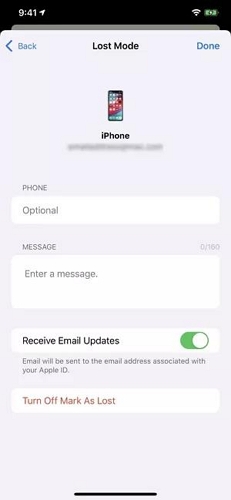
現在,遺失模式將從 iPhone 中刪除。
福利:如何刪除 iPhone/iPad 上的 iCloud 啟動鎖
iCloud 啟動鎖定是另一個有用的功能,可防止第三方存取您遺失的 iDevice。它可能會在您將 iPhone/iPad 恢復原廠設定、在丟失模式下擦除 iPhone、遠端擦除 iOS 裝置等後出現。如果您沒有 Apple ID 怎麼辦? Passixer iPhone 解鎖器 可以幫助你。
Passixer 是一款多用途軟體,用於修復 iOS 裝置上遇到的各種安全限制問題。該軟體設計精良,可以從 iCloud 啟動鎖定中拯救任何 iPhone 或 iPad 型號,無需密碼和以前的所有者。無論您使用的 iOS 版本如何,它都會在盡可能短的時間內將裝置的控制權歸還給您。
主要特點
- 無需密碼或臉部/觸控 ID 即可輕鬆繞過螢幕鎖定。
- 擺脫 iCloud 啟動鎖定並解鎖您的螢幕時間,無需提供任何內容。
- 透過 MDM 刪除,停止遠端跟踪,而不會丟失 iPhone 或 iPad 中的任何數據。
- 在幾分鐘內刪除所有 iOS 版本的鎖定/停用的 Apple ID。
使用 Passixer 刪除 iCloud 啟動鎖定的步驟
步驟一: 在您的電腦上安裝並啟動 Passixer iPhone Unlocker,然後選擇 繞過 iCloud 啟動鎖 出現的第一個介面上的模式。
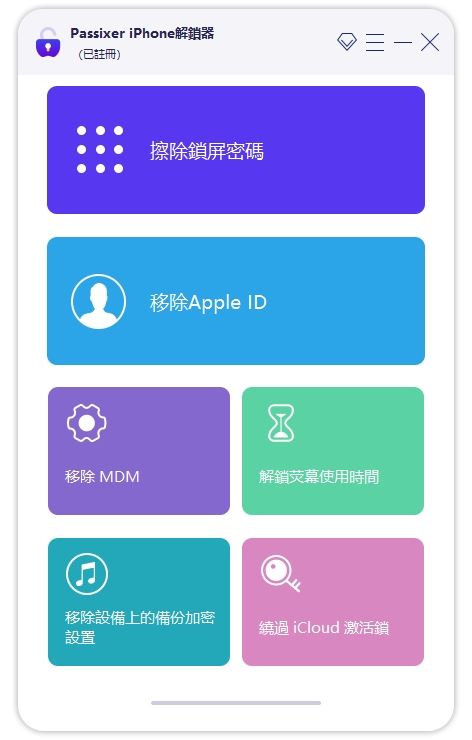
步驟2: 接下來,使用最可靠的 USB 電纜將 iCloud 鎖定的 iPhone 連接到您的計算機,然後按一下「開始」。
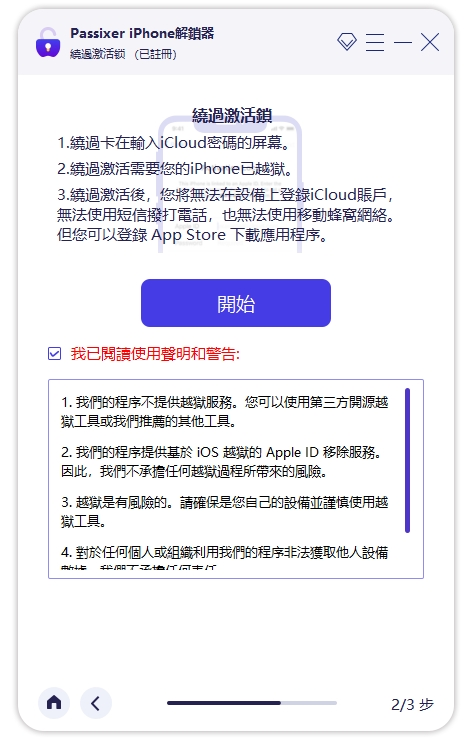
步驟3: Passixer 將引導您進入一個螢幕,要求您越獄您的裝置。有關如何執行此操作的詳細指南將顯示在您的螢幕上。
第4步: 越獄完成後,點選 下一個 點擊以下畫面上的按鈕,Passixer 將立即繞過 iCloud 啟動鎖定。
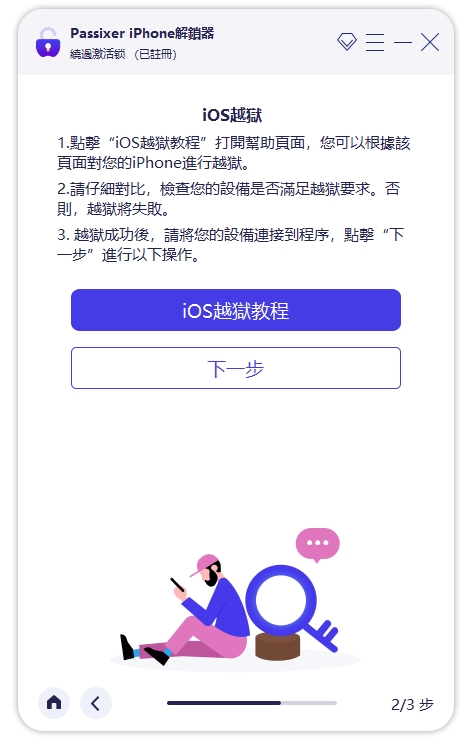
iPhone 上的遺失模式和啟動鎖有什麼區別?
遺失模式和啟動鎖定都是出色的安全功能,旨在保護 Apple 裝置上的使用者隱私。然而,它們有一些區別。遺失模式是一種在 iPhone 或 iPad 被盜時對其進行保護的手動方法,以便擁有它的人可以用它做任何事情。您需要輸入正確的密碼才能在對應裝置上解除遺失模式。然而,另一方面,啟動鎖定是一種自動方法,可防止未經授權的人員在將 iPhone 或 iPad 恢復原廠設定後存取您的裝置。除非您或裝置擁有者能夠在裝置上存取正確的 Apple ID 憑證,否則無法繞過啟動鎖定畫面。
iPhone 遺失模式可以解鎖嗎?
是的,您可以解鎖具有遺失模式的裝置。您可以使用遺失模式密碼(如果您有或可以記住它),也可以使用上述指南中介紹的任何其他不需要密碼的程式。
抹掉 iPhone 上的資料會消除遺失模式嗎?
是的,擦除 iPhone 確實會刪除遺失模式。但是,擦除後,裝置上將啟用 iCloud 啟動鎖定。您需要提供與您的 iPhone 關聯的正確 Apple ID 詳細資訊才能存取您的裝置。
結論
透過上面分享的指南,從任何 iPhone 型號中刪除丟失模式對您來說不再是一個主要問題。我們討論了使用或不使用密碼繞過遺失模式的 4 種最佳方法。實施您認為最適合您的解決方案。 Passixer iPhone 解鎖器 當您忘記密碼或 Apple ID 來刪除遺失模式時,這是最首選的解決方案。
